Cara Menambah Teks pada Foto pada Mac/Windows/iPhone/Android/Online
Semua peranti mempunyai ciri terbina dalam untuk mengedit foto. Tidak kira versi, anda boleh dengan mudah tambah teks pada foto, dan laraskan kecerahan, ketepuan dan nisbah bidang pada komputer dan telefon pintar. Walaupun begitu, lebih banyak aplikasi boleh digunakan untuk mengedit gambar secara profesional. Mungkin terdapat peluang apabila anda perlu menambahkan teks pada foto, jadi siaran ini akan membimbing anda tentang cara menggunakan editor terbina dalam pada peranti anda dan alternatif terbaik. Jadi, anda boleh menerangkan foto anda atau hanya menjadikannya jelas.
Senarai Panduan
Bahagian 1: 2 Cara untuk Menambah Teks pada Foto [Windows/Mac] Bahagian 2: 2 Cara untuk Teks Kapsyen pada Foto [iPhone/Android] Bahagian 3: 2 Cara Menaip Teks pada Foto [Dalam Talian] Bahagian 4: Soalan Lazim tentang Menambah Teks pada FotoBahagian 1: 2 Cara untuk Menambah Teks pada Foto [Windows/Mac]
Untuk Windows dan Mac, adalah lebih baik untuk mempunyai alat desktop yang membolehkan anda menambah teks pada foto dengan tema, elemen dan kesan terbina dalam. Bahagian ini akan menunjukkan perisian terbaik untuk mengedit imej secara profesional.
1. Photoshop
Adobe Photoshop ialah editor foto yang sangat baik yang menyediakan fungsi kompleks untuk penyuntingan. Ciri mudah seperti menambah teks boleh menjadi pengalaman yang luar biasa dengan pelbagai gaya, warna dan bentuknya. Ia juga membolehkan pengguna membuat satu baris atau teks perenggan yang anda boleh menukar panjang baris. Adobe mempunyai semua fungsi yang diperlukan untuk penyuntingan imej, tetapi ia digambarkan sebagai alat yang kompleks kerana antara muka yang menakutkan. Anda boleh menggunakan demonstrasi di bawah untuk memasukkan teks pada gambar anda.
Langkah 1.Muat naik imej ke Photoshop. Kemudian, pilih pilihan "Jenis Mendatar" dari bar alat. Anda juga boleh mengaktifkan fungsi ini dengan menekan kekunci T pada papan kekunci anda.
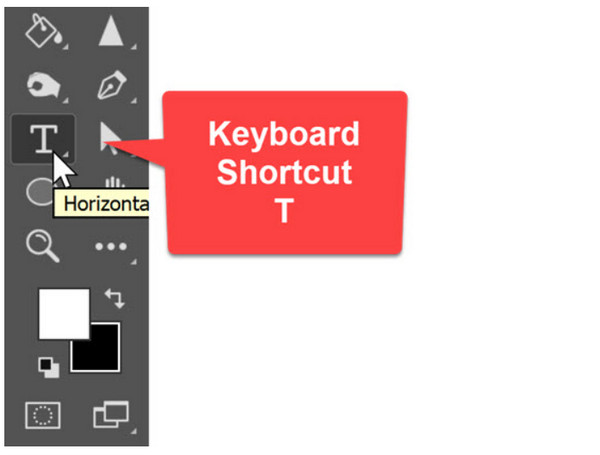
Langkah 2.Pilih muka taip, fon, saiz dan gaya daripada bahagian atas antara muka. Selepas itu, pilih mana-mana kawasan gambar dan masukkan teks yang dikehendaki. Klik butang "Komit" atau tekan "Ctrl+Enter" untuk menambah teks lain. By the way, anda boleh alih keluar teks yang tidak diingini daripada imej ini dengan Photoshop juga.
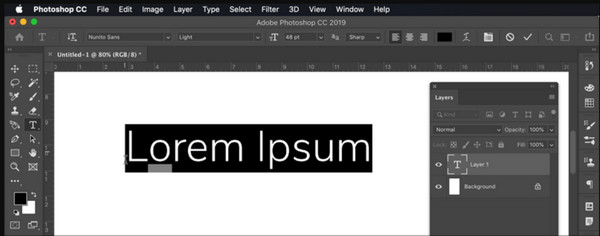
2. Pratonton
Pemapar foto lalai untuk Mac mempunyai beberapa permata tersembunyi untuk gambar anda. Ia mempunyai bar alat Markup, yang digunakan untuk mengedit PDF dan foto. Terdapat lebih banyak fungsi yang disimpan dalam alat, termasuk anotasi, penciptaan bentuk dan pelarasan warna. Tidak seperti Photoshop, menambah teks pada imej dengan Pratonton adalah lebih mudah untuk pemula. Anda boleh mengedit teks dengan pelbagai jenis gaya, saiz dan sebagainya. Editor foto terbina dalam juga merupakan alat yang sangat baik untuk memasukkan tandatangan digital pada foto.
Langkah 1.Lancarkan aplikasi Pratonton pada komputer anda dan pergi ke menu "Fail". Pilih pilihan "Buka" dan pilih gambar yang ingin anda edit. Kemudian, buka bar alat dan klik butang "Markup".
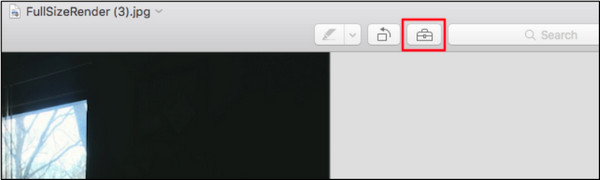
Langkah 2.Pilih alat "Teks" dan taip teks yang dikehendaki; teruskan mengeditnya dengan menukar warna, fon dan saiz. Untuk menyimpan gambar yang diedit, pergi ke menu "Fail" dan klik butang "Simpan".
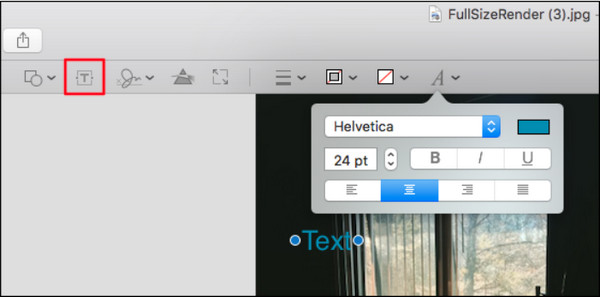
Bahagian 2: 2 Cara untuk Teks Kapsyen pada Foto [iPhone/Android]
Memandangkan telefon pintar adalah fleksibel untuk sebarang jenis pengeditan, anda boleh menambah teks pada foto menggunakan iPhone atau Android. Alat berikut ialah apl lalai atau boleh dimuat turun secara percuma di kedai dalam talian.
1. Snapseed
Sebagai salah satu editor foto yang paling popular, Snapseed mengambil penambahan teks pada foto ke tahap yang lain. Ia membantu untuk mengedit gambar supaya menonjol dengan teks bayangan, pertindihan dan fungsi lain. Terdapat juga penapis dan kesan asas untuk mencuba, dan cuba gaya pengeditan baharu mengikut kesesuaian anda. Snapseed tersedia untuk dimuat turun pada iOS dan Android.
Langkah 1.Pasang apl pada telefon anda dan muat naik gambar dari galeri anda. Buka bar alat dan tekan ikon "Teks". Letakkan kotak teks pada gambar dan tukar kelegapan untuk teks. Taip perkataan yang anda ingin tampalkan ke dalam imej.
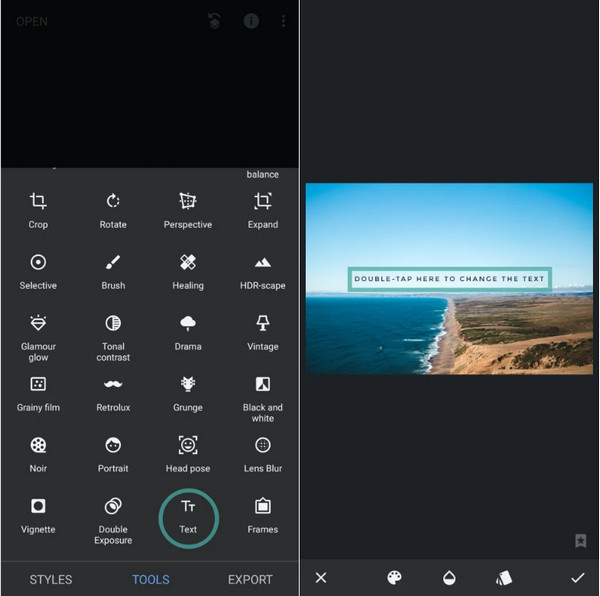
Langkah 2.Pergi ke menu Tindanan dan pilih Lihat Suntingan untuk menambah kesan bayangan. Ketik ikon elipsis dan pilih "Salin", dan kemudian pilihan "Sisipkan". Tukar warna teks pendua dan letakkannya lebih dekat dengan teks asal. Simpan atau kongsi output.
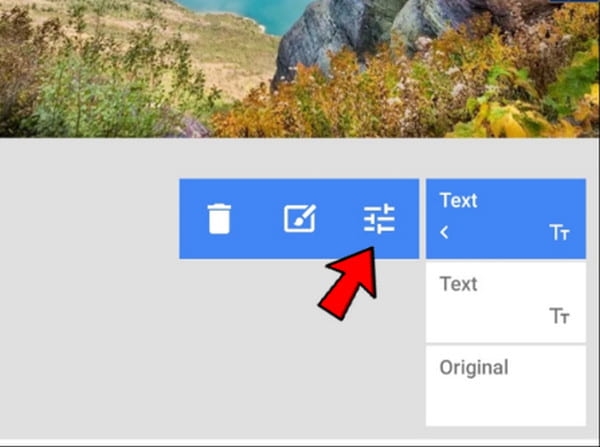
2. Apl Foto daripada iPhone/Android
Apl Foto ialah pemapar foto lalai untuk iPhone. Sudah tentu, pengguna Android boleh mempunyai Google Photos untuk menambah teks pada imej. Walaupun mereka mempunyai nama yang sama, kaedah penyuntingan mereka berbeza. Jadi, akan ada dua demonstrasi untuk aplikasi Foto pada iPhone dan Android.
Untuk pengguna Android:
Langkah 1.Buka apl Google Photos pada peranti anda dan semak imbas gambar yang ingin anda edit. Ketik "Edit" dari bahagian bawah skrin. Luncurkan bar alat ke kanan anda sehingga anda melihat alat "Penanda". Ketik "Teks" untuk membuka kotak teks.
Langkah 2.Taip sesuatu, tukar warna dan letakkan perkataan itu di mana-mana sahaja. Cubit teks untuk mengecilkan atau menambah saiz. Ketik "Selesai" untuk menggunakan perubahan. Anda boleh meneruskan untuk menggunakan penapis, kesan dan elemen lain.
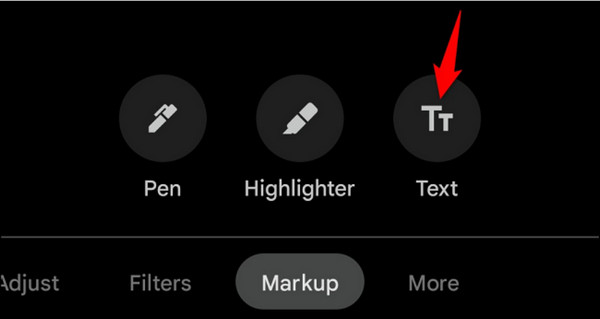
Untuk pengguna iOS:
Langkah 1.Lancarkan apl Foto pada iPhone anda dan pilih gambar untuk diedit. Ketik butang edit dari penjuru kanan sebelah atas halaman. Tekan titik mendatar untuk membuka menu, kemudian pilih alat "Penanda".
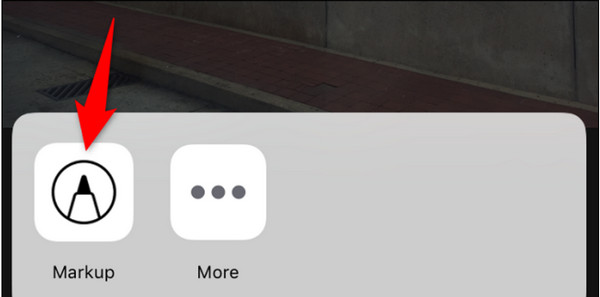
Langkah 2.Tambahkan teks dengan mengetik "Plus" di bahagian bawah skrin penanda. Apabila kotak teks muncul, ketik padanya dan masukkan perkataan. Ketik teks sekali lagi untuk mendedahkan menu "Edit". Tukar warna dan saiz jika perlu. Ketik "Selesai" untuk menyimpan gambar ke gulungan kamera anda.
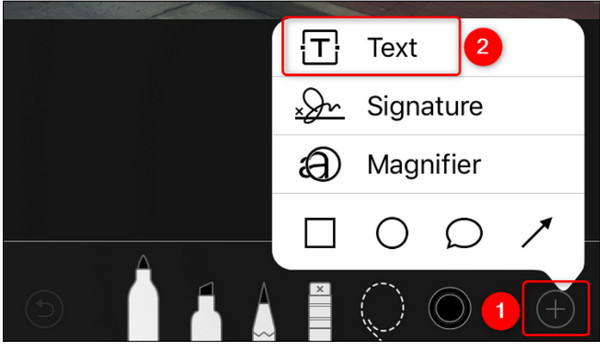
Bahagian 3: 2 Cara Menaip Teks pada Foto [Dalam Talian]
Editor foto dalam talian ialah penyelesaian yang bagus jika anda tidak mahu memuat turun aplikasi pada peranti anda. Ia juga memudahkan untuk menambah teks pada foto dengan ciri lain seperti peningkatan imej, penapis dan kesan. Mari lihat editor foto dalam talian yang disyorkan.
1. Canva
Canva ialah platform terkenal yang menyediakan ciri penyuntingan untuk imej dan video. Ia mempunyai komunitinya sendiri, di mana pelbagai reka bentuk dan ciptaan boleh memberi inspirasi kepada anda untuk mengedit. Walaupun Canva ialah alat percuma, anda mesti melanggan salah satu rancangannya untuk membuka lebih banyak fungsi dalam penyuntingan foto, seperti menukar latar belakang foto, mengaburkan foto, dan sebagainya.
Langkah 1.Pergi ke tapak web Canva dan muat naik imej daripada sistem peranti anda. Klik butang "Tambah Tajuk" dari halaman pengeditan dari panel kiri. Kemudian, taip teks dari kotak kosong pada foto.
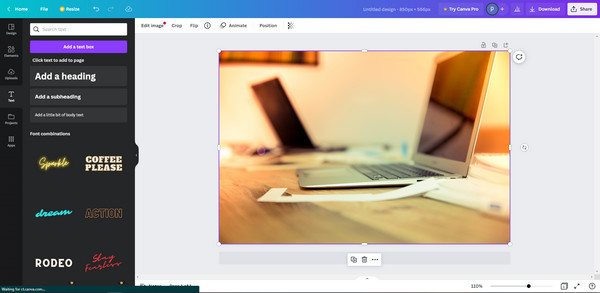
Langkah 2.Teruskan mengedit, seperti meletakkan teks ke kawasan yang dikehendaki, menukar fon atau saiz dan menggunakan elemen lain. Klik butang "Muat Turun" untuk menyimpan pada komputer anda atau berkongsi terus ke media sosial. Anda juga boleh menyalin pautan dan menghantarnya melalui e-mel dan mesej.
2. Adobe Express
Walaupun untuk alat dalam talian, Adobe mengekalkan reputasinya mengenai penyuntingan profesional. Ia menawarkan perkhidmatan percuma yang boleh anda gunakan untuk mencipta grafik yang luar biasa dengan fon, gaya dan animasi yang fleksibel. Satu-satunya masalah dengan Adobe Express ialah ia memerlukan akaun sebelum anda boleh menyimpan suntingan anda sendiri.
Langkah 1.Anda boleh mulakan dengan memilih templat. Kemudian, buka folder anda dan pilih imej yang akan anda gunakan. Sesuaikan teks dengan fon, kesan dan bentuk Adobe.
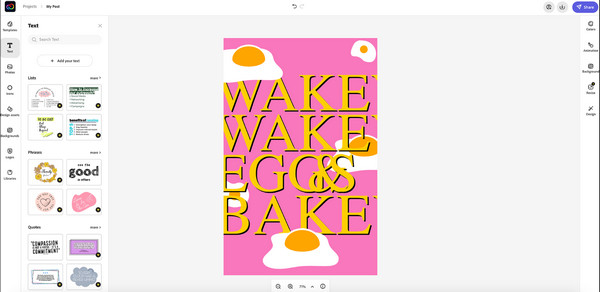
Langkah 2.Sebaik sahaja anda selesai menambah ikon dan elemen, akhirinya dengan mengklik butang "Muat turun". Pilihan lain ialah berkongsi imej terus ke akaun media sosial anda.
Petua Bonus: Cara Mengalih Keluar Teks daripada Foto
Sekiranya anda ingin mengalih keluar teks tambahan pada foto, gunakan AnyRec Pembuang Tera Air Percuma Dalam Talian. Ia adalah program berasaskan web yang direka untuk memadam tera air, logo, setem tarikh dan teks secara percuma. Ia menggunakan teknologi AI terkini, yang membantu meningkatkan kualiti visual imej yang dimuat naik. Selain itu, Ia menyokong semua format fail imej yang popular, termasuk PNG, JPG, TIFF, GIF, dan sebagainya. Alih keluar semua teks yang tidak diingini pada gambar dengan penghilang tera air dalam talian yang terbaik.
Ciri-ciri:
- Padamkan teks pada foto tanpa memutarbelitkan kualiti asal.
- Sediakan empat alat penyingkiran untuk memadam objek yang tidak diingini dengan cepat.
- Tiada had saiz maksimum untuk memuat naik gambar dari komputer.
- Pemotong terbina dalam untuk mengubah saiz atau memotong bahagian gambar selepas dialih keluar.
Bahagian 4: Soalan Lazim tentang Menambah Teks pada Foto
-
Bagaimana untuk menambah teks pada imej menggunakan Dokumen Google?
Buka foto pada Dokumen Google dan klik kanan padanya. pilih Pilihan Imej untuk membuka lebih banyak menu. Laraskan ketelusan, kemudian salin gambar yang diedit. Tutup tab, kemudian pergi ke Sisipkan menu dan pilih Melukis. Tampalkan foto pada antara muka, dan pilih Teks alat untuk menaip kapsyen. Simpan dan eksport output.
-
Bagaimana cara menggunakan Paint untuk menambah teks pada foto?
Anda boleh mengedit gambar dengan teks pada apl Paint dengan mudah. Apa yang anda perlu lakukan ialah memuat naik gambar pada antara muka apl. daripada menu Laman Utama, klik pada Teks butang dengan A ikon. Buat kotak teks dan masukkan kapsyen yang dikehendaki.
-
Bolehkah saya menambah teks pada snap sedia ada pada Snapchat?
ya. Pergi ke Kenangan menu dan pilih snap sedia ada yang ingin anda edit. Pilih Teks alat dari sudut kanan atas dan taip kapsyen. Ketik Hantar kepada untuk berkongsi dengan rakan anda.
Kesimpulan
Untuk membuat kesimpulan, semua aplikasi yang disebutkan adalah sangat baik untuk menambah teks pada imej pada Windows, Mac, iOS dan Android. Alat dalam talian lain boleh melebihi jangkaan anda untuk mengedit teks dan terus berkongsi hasil akhir di media sosial. Dan beberapa alat juga boleh tambah teks pada video. Untuk petua tambahan, gunakan AnyRec Free Watermark Remover Online untuk memadamkan teks atau tera air yang tidak diingini pada gambar anda.
